
<プリンター>
プリンターに関する設定項目について説明します。
 |
||
項目にアスタリスク(*)が付いているときインポート/エクスポートできません。
設定の優先順位
|
<プリンター仕様設定>
印刷やプリンター動作に関して設定します。
<コピー部数>
印刷部数を設定します。
|
1 ~ 999
|
<メニュー>  <ファンクション設定>
<ファンクション設定>  <プリンター>
<プリンター>  <プリンター仕様設定>
<プリンター仕様設定>  <コピー部数>
<コピー部数>  部数を入力
部数を入力  <確定>
<確定> 

 <ファンクション設定>
<ファンクション設定>  <プリンター>
<プリンター>  <プリンター仕様設定>
<プリンター仕様設定>  <コピー部数>
<コピー部数>  部数を入力
部数を入力  <確定>
<確定> 

<両面>
用紙の両面に印刷するかどうかを設定します。
|
<片面>
<両面>
|
<メニュー>  <ファンクション設定>
<ファンクション設定>  <プリンター>
<プリンター>  <プリンター仕様設定>
<プリンター仕様設定>  <両面>
<両面>  <片面>または<両面>を選択
<片面>または<両面>を選択 

 <ファンクション設定>
<ファンクション設定>  <プリンター>
<プリンター>  <プリンター仕様設定>
<プリンター仕様設定>  <両面>
<両面>  <片面>または<両面>を選択
<片面>または<両面>を選択 

<デフォルト用紙>
印刷する用紙のサイズと種類を設定します。用紙について
|
A4/A3/A5/B4/B5/LTR/LGL/11x17
普通紙1~マットフォトペーパー |
<メニュー>  <ファンクション設定>
<ファンクション設定>  <プリンター>
<プリンター>  <プリンター仕様設定>
<プリンター仕様設定>  <デフォルト用紙>
<デフォルト用紙>  用紙サイズを選択
用紙サイズを選択  用紙種類を選択
用紙種類を選択 

 <ファンクション設定>
<ファンクション設定>  <プリンター>
<プリンター>  <プリンター仕様設定>
<プリンター仕様設定>  <デフォルト用紙>
<デフォルト用紙>  用紙サイズを選択
用紙サイズを選択  用紙種類を選択
用紙種類を選択 

<用紙サイズ置換>
A4とレター、またはA3と11x17サイズの用紙を互いに代用して印刷するかどうかを設定します。<する>を選ぶと、指定した用紙がないときに代用の用紙に印刷されます。
|
<しない>
<する>
|
<メニュー>  <ファンクション設定>
<ファンクション設定>  <プリンター>
<プリンター>  <プリンター仕様設定>
<プリンター仕様設定>  <用紙サイズ置換>
<用紙サイズ置換>  <しない>または<する>を選択
<しない>または<する>を選択 

 <ファンクション設定>
<ファンクション設定>  <プリンター>
<プリンター>  <プリンター仕様設定>
<プリンター仕様設定>  <用紙サイズ置換>
<用紙サイズ置換>  <しない>または<する>を選択
<しない>または<する>を選択 

 |
|
部数や片面/両面印刷などの印刷設定はアプリケーションやプリンタードライバーから行いますが、<用紙サイズ置換>は本体で設定してください。
|
<印字調整>
印刷の品質に関する設定を変更できます。
<インク節約モード>
インクを節約して印刷します。大量に印刷するときなど、レイアウトなどの仕上がりを事前に確認してから印刷したいときに設定します。
|
<しない>
<する>
|
<メニュー>  <ファンクション設定>
<ファンクション設定>  <プリンター>
<プリンター>  <プリンター仕様設定>
<プリンター仕様設定>  <印字調整>
<印字調整>  <インク節約モード>
<インク節約モード>  <しない>または<する>を選択
<しない>または<する>を選択 

 <ファンクション設定>
<ファンクション設定>  <プリンター>
<プリンター>  <プリンター仕様設定>
<プリンター仕様設定>  <印字調整>
<印字調整>  <インク節約モード>
<インク節約モード>  <しない>または<する>を選択
<しない>または<する>を選択 

<解像度>
印刷データを処理するときの解像度を設定します。
|
<スーパーファイン>
<ファイン>
<300 dpi>
|
<メニュー>  <ファンクション設定>
<ファンクション設定>  <プリンター>
<プリンター>  <プリンター仕様設定>
<プリンター仕様設定>  <印字調整>
<印字調整>  <解像度>
<解像度>  <スーパーファイン>または<ファイン>または<300 dpi>を選択
<スーパーファイン>または<ファイン>または<300 dpi>を選択 

 <ファンクション設定>
<ファンクション設定>  <プリンター>
<プリンター>  <プリンター仕様設定>
<プリンター仕様設定>  <印字調整>
<印字調整>  <解像度>
<解像度>  <スーパーファイン>または<ファイン>または<300 dpi>を選択
<スーパーファイン>または<ファイン>または<300 dpi>を選択 

<スーパースムーズ>
スムージングを行い、文字のガタつきをおさえます。低解像度モードほど効果が高くなります。印刷解像度をスーパーファイン(1200 dpi)に設定している場合は無効になります。
|
<しない>
<する>
|
<メニュー>  <ファンクション設定>
<ファンクション設定>  <プリンター>
<プリンター>  <プリンター仕様設定>
<プリンター仕様設定>  <印字調整>
<印字調整>  <スーパースムーズ>
<スーパースムーズ>  <しない>または<する>を選択
<しない>または<する>を選択 

 <ファンクション設定>
<ファンクション設定>  <プリンター>
<プリンター>  <プリンター仕様設定>
<プリンター仕様設定>  <印字調整>
<印字調整>  <スーパースムーズ>
<スーパースムーズ>  <しない>または<する>を選択
<しない>または<する>を選択 

<文字鮮鋭化>
背景が黒の白抜き文字や白線を鮮明に印刷します。
プリンタードライバーの[ページレイアウト]設定を[1 in 1(標準)]としている場合のみ、適用されます。
|
<しない>
<する>
|
<メニュー>  <ファンクション設定>
<ファンクション設定>  <プリンター>
<プリンター>  <プリンター仕様設定>
<プリンター仕様設定>  <印字調整>
<印字調整>  <文字鮮鋭化>
<文字鮮鋭化>  <しない>または<する>を選択
<しない>または<する>を選択 

 <ファンクション設定>
<ファンクション設定>  <プリンター>
<プリンター>  <プリンター仕様設定>
<プリンター仕様設定>  <印字調整>
<印字調整>  <文字鮮鋭化>
<文字鮮鋭化>  <しない>または<する>を選択
<しない>または<する>を選択 

<細線の濃度強調>
色の薄い細線や文字が見やすくなるように印刷します。グレーの線が途切れやすい場合に設定します。
|
<しない>
<する>
|
<メニュー>  <ファンクション設定>
<ファンクション設定>  <プリンター>
<プリンター>  <プリンター仕様設定>
<プリンター仕様設定>  <印字調整>
<印字調整>  <細線の濃度強調>
<細線の濃度強調>  <しない>または<する>を選択
<しない>または<する>を選択 

 <ファンクション設定>
<ファンクション設定>  <プリンター>
<プリンター>  <プリンター仕様設定>
<プリンター仕様設定>  <印字調整>
<印字調整>  <細線の濃度強調>
<細線の濃度強調>  <しない>または<する>を選択
<しない>または<する>を選択 

<ライン処理>
線を再現するときの処理方法を設定します。
|
<解像度優先>
<階調優先>
|
<メニュー>  <ファンクション設定>
<ファンクション設定>  <プリンター>
<プリンター>  <プリンター仕様設定>
<プリンター仕様設定>  <印字調整>
<印字調整>  <ライン処理>
<ライン処理>  <解像度優先>または<階調優先>を選択
<解像度優先>または<階調優先>を選択 

 <ファンクション設定>
<ファンクション設定>  <プリンター>
<プリンター>  <プリンター仕様設定>
<プリンター仕様設定>  <印字調整>
<印字調整>  <ライン処理>
<ライン処理>  <解像度優先>または<階調優先>を選択
<解像度優先>または<階調優先>を選択 


<解像度優先>
文字と同じ解像度で線を描画します。
文字と同じ解像度で線を描画します。
<階調優先>
色と階調を保持するように線を描画します。
色と階調を保持するように線を描画します。
<太さ調整>
文字や細い線を太く印字するように設定します。
|
<しない>
<する>
<テキスト>
<ライン>
<テキストとライン>
|
<メニュー>  <ファンクション設定>
<ファンクション設定>  <プリンター>
<プリンター>  <プリンター仕様設定>
<プリンター仕様設定>  <印字調整>
<印字調整>  <太さ調整>
<太さ調整>  <する>
<する>  対象を選択
対象を選択 

 <ファンクション設定>
<ファンクション設定>  <プリンター>
<プリンター>  <プリンター仕様設定>
<プリンター仕様設定>  <印字調整>
<印字調整>  <太さ調整>
<太さ調整>  <する>
<する>  対象を選択
対象を選択 


<する>に設定すると、印刷速度が遅くなったり、画質が変わったりする場合があります。
印刷するアプリケーションによっては、<する>に設定しても太く印字できないことがあります。
<レイアウト>
とじしろの余白や印字位置を設定できます。
<とじ方向>
印刷文書をホチキスなどでとじる場合、とじ位置を用紙の長辺と短辺のどちらにするのかを設定します。とじ位置の余白調整をする<とじしろ>と組み合わせて設定します。
|
<長辺とじ>
<短辺とじ>
|
<メニュー>  <ファンクション設定>
<ファンクション設定>  <プリンター>
<プリンター>  <プリンター仕様設定>
<プリンター仕様設定>  <レイアウト>
<レイアウト>  <とじ方向>
<とじ方向>  <長辺とじ>または<短辺とじ>を選択
<長辺とじ>または<短辺とじ>を選択 

 <ファンクション設定>
<ファンクション設定>  <プリンター>
<プリンター>  <プリンター仕様設定>
<プリンター仕様設定>  <レイアウト>
<レイアウト>  <とじ方向>
<とじ方向>  <長辺とじ>または<短辺とじ>を選択
<長辺とじ>または<短辺とじ>を選択 

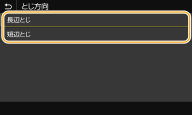
<長辺とじ>
用紙の長辺をとじたいときに設定します。
用紙の長辺をとじたいときに設定します。
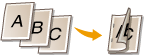 |
|
<短辺とじ>
用紙の短辺をとじたいときに設定します。
用紙の短辺をとじたいときに設定します。
 |
|
<とじしろ>
印刷データをずらすことで、<とじ方向>で設定した辺の余白幅を調整します。「00.0」に設定しているときは余白に変化はありません。
|
-50.0 ~ 0 ~ +50.0(mm)
|
<メニュー>  <ファンクション設定>
<ファンクション設定>  <プリンター>
<プリンター>  <プリンター仕様設定>
<プリンター仕様設定>  <レイアウト>
<レイアウト>  <とじしろ>
<とじしろ>  設定値を入力
設定値を入力  <確定>
<確定> 

 <ファンクション設定>
<ファンクション設定>  <プリンター>
<プリンター>  <プリンター仕様設定>
<プリンター仕様設定>  <レイアウト>
<レイアウト>  <とじしろ>
<とじしろ>  設定値を入力
設定値を入力  <確定>
<確定> 

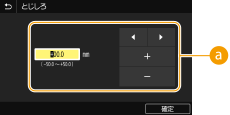
 設定値の入力
設定値の入力
印刷データをずらす方向と幅を設定します。設定値が「+」の数値か「-」の数値かによって、余白を広げる辺が変わります。余白幅の調整は 0.5 mm単位で設定することができます。おもな操作方法
|
設定値
|
長辺とじ
|
短辺とじ
|
|
「+」の数値に設定
|
用紙の左端
 |
用紙の上端
 |
|
「-」の数値に設定
|
用紙の右端
 |
用紙の下端
 |
<短辺方向移動/長辺方向移動>
給紙部にかかわらず、すべての印刷における印字位置を 0.5 mm単位でずらすように設定できます。
|
-50.0 ~ 0 ~ +50.0(mm)
|
<メニュー>  <ファンクション設定>
<ファンクション設定>  <プリンター>
<プリンター>  <プリンター仕様設定>
<プリンター仕様設定>  <レイアウト>
<レイアウト>  調整したい方向と印刷面の組み合わせを選択
調整したい方向と印刷面の組み合わせを選択  設定値を入力
設定値を入力  <確定>
<確定> 

 <ファンクション設定>
<ファンクション設定>  <プリンター>
<プリンター>  <プリンター仕様設定>
<プリンター仕様設定>  <レイアウト>
<レイアウト>  調整したい方向と印刷面の組み合わせを選択
調整したい方向と印刷面の組み合わせを選択  設定値を入力
設定値を入力  <確定>
<確定> 

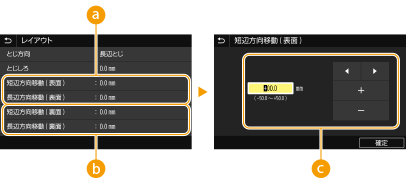
 <短辺方向移動 ( 表面 )>/<長辺方向移動 ( 表面 )>
<短辺方向移動 ( 表面 )>/<長辺方向移動 ( 表面 )>
オモテ面の印字位置をずらします。
 <短辺方向移動 ( 裏面 )>/<長辺方向移動 ( 裏面 )>
<短辺方向移動 ( 裏面 )>/<長辺方向移動 ( 裏面 )>
ウラ面の印字位置をずらします。
 設定値の入力
設定値の入力
<短辺方向移動 ( 表面 )>/<短辺方向移動 ( 裏面 )>の場合、用紙の左から右方向へずらすときは「+」に設定します。<長辺方向移動 ( 表面 )>/<長辺方向移動 ( 裏面 )>の場合、用紙の上から下方向へずらすときは「+」に設定します。反対の方向へずらすときは「-」に設定してください。おもな操作方法
|
|
<短辺方向移動 ( 表面 )>
<短辺方向移動 ( 裏面 )> 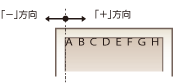 |
|
<長辺方向移動 ( 表面 )>
<長辺方向移動 ( 裏面 )> 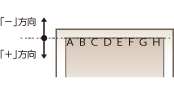 |
<自動エラースキップ>
印刷中にエラーが発生すると印刷は止まりますが、<する>に設定しておくとエラーが発生しても印刷を継続することができます。エラーの種類によっては自動的にスキップできない場合があります。通常は<しない>でお使いください。
|
<しない>
<する>
|
<メニュー>  <ファンクション設定>
<ファンクション設定>  <プリンター>
<プリンター>  <プリンター仕様設定>
<プリンター仕様設定>  <自動エラースキップ>
<自動エラースキップ>  <しない>または<する>を選択
<しない>または<する>を選択 

 <ファンクション設定>
<ファンクション設定>  <プリンター>
<プリンター>  <プリンター仕様設定>
<プリンター仕様設定>  <自動エラースキップ>
<自動エラースキップ>  <しない>または<する>を選択
<しない>または<する>を選択 

<タイムアウト時間>
印刷データの受信が一定時間中断された場合に、印刷をキャンセルするまでの時間を設定します。
|
5 ~ 15 ~ 300(秒)
|
<メニュー>  <ファンクション設定>
<ファンクション設定>  <プリンター>
<プリンター>  <プリンター仕様設定>
<プリンター仕様設定>  <タイムアウト時間>
<タイムアウト時間>  時間を設定
時間を設定  <確定>
<確定> 

 <ファンクション設定>
<ファンクション設定>  <プリンター>
<プリンター>  <プリンター仕様設定>
<プリンター仕様設定>  <タイムアウト時間>
<タイムアウト時間>  時間を設定
時間を設定  <確定>
<確定> 

<プリンター動作モード>
文書データが形式不明の場合に、本機が動作するモードを設定します。
|
<自動>
<PDF>
<XPS>
|
<メニュー>  <ファンクション設定>
<ファンクション設定>  <プリンター>
<プリンター>  <プリンター仕様設定>
<プリンター仕様設定>  <プリンター動作モード>
<プリンター動作モード>  モードを選択
モードを選択 

 <ファンクション設定>
<ファンクション設定>  <プリンター>
<プリンター>  <プリンター仕様設定>
<プリンター仕様設定>  <プリンター動作モード>
<プリンター動作モード>  モードを選択
モードを選択 

<カラーモード>
カラーで印刷するか、白黒で印刷するかを設定します。
|
<自動 ( カラー / 白黒 )>
<白黒>
|
<メニュー>  <ファンクション設定>
<ファンクション設定>  <プリンター>
<プリンター>  <プリンター仕様設定>
<プリンター仕様設定>  <カラーモード>
<カラーモード>  <自動 ( カラー / 白黒 )>または<白黒>を選択
<自動 ( カラー / 白黒 )>または<白黒>を選択 

 <ファンクション設定>
<ファンクション設定>  <プリンター>
<プリンター>  <プリンター仕様設定>
<プリンター仕様設定>  <カラーモード>
<カラーモード>  <自動 ( カラー / 白黒 )>または<白黒>を選択
<自動 ( カラー / 白黒 )>または<白黒>を選択 

<圧縮画像出力>
印刷中にメモリーが不足して画質が低下した場合の動作を設定します。
|
<出力する>
<エラー表示する>
|
<メニュー>  <ファンクション設定>
<ファンクション設定>  <プリンター>
<プリンター>  <プリンター仕様設定>
<プリンター仕様設定>  <圧縮画像出力>
<圧縮画像出力>  <出力する>または<エラー表示する>を選択
<出力する>または<エラー表示する>を選択 

 <ファンクション設定>
<ファンクション設定>  <プリンター>
<プリンター>  <プリンター仕様設定>
<プリンター仕様設定>  <圧縮画像出力>
<圧縮画像出力>  <出力する>または<エラー表示する>を選択
<出力する>または<エラー表示する>を選択 


<出力する>
画質の低下程度に関係なく、印刷を継続します。
画質の低下程度に関係なく、印刷を継続します。
<エラー表示する>
画質が著しく低下すると、エラーメッセージを表示して印刷を中止します。
画質が著しく低下すると、エラーメッセージを表示して印刷を中止します。
<LIPSLX設定>
LIPS LXプリンタードライバーから印刷するときに有効となる設定を変更できます。
<マッチング方法>
色補正の処理方法を設定します。
|
<一般>
<モニター色再現>
<色差最小>
<VIVIDフォト>
|
<メニュー>  <ファンクション設定>
<ファンクション設定>  <プリンター>
<プリンター>  <プリンター仕様設定>
<プリンター仕様設定>  <LIPSLX設定>
<LIPSLX設定>  <マッチング方法>
<マッチング方法>  項目を選択
項目を選択 

 <ファンクション設定>
<ファンクション設定>  <プリンター>
<プリンター>  <プリンター仕様設定>
<プリンター仕様設定>  <LIPSLX設定>
<LIPSLX設定>  <マッチング方法>
<マッチング方法>  項目を選択
項目を選択 

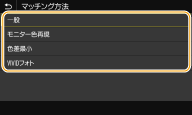
<一般>
写真や文書など一般書類の印刷に適した色味になるように処理されます。
写真や文書など一般書類の印刷に適した色味になるように処理されます。
<モニター色再現>
ビットマップイメージの印刷に適した色味になるように処理されます。本項目を設定すると、モニターに表示された色と近い色で出力されます。
ビットマップイメージの印刷に適した色味になるように処理されます。本項目を設定すると、モニターに表示された色と近い色で出力されます。
<色差最小>
RGBデータからCMYKデータに変換する際の色の誤差を最小限にします。
RGBデータからCMYKデータに変換する際の色の誤差を最小限にします。
<VIVIDフォト>
<一般>よりも濃く鮮やかな色味になるように処理されます。
<一般>よりも濃く鮮やかな色味になるように処理されます。
<グレー補償>
色情報が「R=G=B」のブラックまたはグレーのデータを、BK(ブラック)のインク 1 色で印刷するように設定します。<しない>に設定すると、CMYKのインク 4 色で印刷されます。1 つの文書に対して画像の種類別に設定することができます。
|
・<テキスト>
<しない>
<する>
・<グラフィックス>
<しない>
<する>
・<イメージ>
<しない>
<する>
|
<メニュー>  <ファンクション設定>
<ファンクション設定>  <プリンター>
<プリンター>  <プリンター仕様設定>
<プリンター仕様設定>  <LIPSLX設定>
<LIPSLX設定>  <グレー補償>
<グレー補償>  画像の種類を選択
画像の種類を選択  <しない>または<する>を選択
<しない>または<する>を選択 

 <ファンクション設定>
<ファンクション設定>  <プリンター>
<プリンター>  <プリンター仕様設定>
<プリンター仕様設定>  <LIPSLX設定>
<LIPSLX設定>  <グレー補償>
<グレー補償>  画像の種類を選択
画像の種類を選択  <しない>または<する>を選択
<しない>または<する>を選択 

<白紙節約>
印刷データの中に白紙ページがあるときに、そのページを排出しないようにするかどうかを設定します。
|
<しない>
<する>
|
<メニュー>  <ファンクション設定>
<ファンクション設定>  <プリンター>
<プリンター>  <プリンター仕様設定>
<プリンター仕様設定>  <LIPSLX設定>
<LIPSLX設定>  <白紙節約>
<白紙節約>  <しない>または<する>を選択
<しない>または<する>を選択 

 <ファンクション設定>
<ファンクション設定>  <プリンター>
<プリンター>  <プリンター仕様設定>
<プリンター仕様設定>  <LIPSLX設定>
<LIPSLX設定>  <白紙節約>
<白紙節約>  <しない>または<する>を選択
<しない>または<する>を選択 

<PDF設定>
PDFに関する設定を変更できます。
<用紙サイズに拡大 / 縮小>
用紙の印刷範囲に合わせて、拡大/縮小するかどうか設定をします。なお、原稿のタテヨコ比は固定されたまま拡大/縮小されます。
|
<しない>
<する>
|
<メニュー>  <ファンクション設定>
<ファンクション設定>  <プリンター>
<プリンター>  <プリンター仕様設定>
<プリンター仕様設定>  <PDF設定>
<PDF設定>  <用紙サイズに拡大 / 縮小>
<用紙サイズに拡大 / 縮小>  <しない>または<する>を選択
<しない>または<する>を選択 

 <ファンクション設定>
<ファンクション設定>  <プリンター>
<プリンター>  <プリンター仕様設定>
<プリンター仕様設定>  <PDF設定>
<PDF設定>  <用紙サイズに拡大 / 縮小>
<用紙サイズに拡大 / 縮小>  <しない>または<する>を選択
<しない>または<する>を選択 

<印字領域拡大>
印刷範囲を用紙サイズいっぱいに広げて印刷するかどうかを設定します。
|
<しない>
<する>
|
<メニュー>  <ファンクション設定>
<ファンクション設定>  <プリンター>
<プリンター>  <プリンター仕様設定>
<プリンター仕様設定>  <PDF設定>
<PDF設定>  <印字領域拡大>
<印字領域拡大>  <しない>または<する>を選択
<しない>または<する>を選択 

 <ファンクション設定>
<ファンクション設定>  <プリンター>
<プリンター>  <プリンター仕様設定>
<プリンター仕様設定>  <PDF設定>
<PDF設定>  <印字領域拡大>
<印字領域拡大>  <しない>または<する>を選択
<しない>または<する>を選択 


<する>に設定すると、原稿によっては用紙の端が一部欠けて印刷されたり、用紙が部分的に汚れたりすることがあります。
<ページ集約>
複数のページを縮小して、1 枚の用紙に左上から並べて印刷するかどうかを設定します。たとえば、<4 in 1>とは「1 枚の用紙に 4 ページを収める」という意味です。
|
<OFF>
<2 in 1>
<4 in 1>
<6 in 1>
<8 in 1>
<9 in 1>
<16 in 1>
|
<メニュー>  <ファンクション設定>
<ファンクション設定>  <プリンター>
<プリンター>  <プリンター仕様設定>
<プリンター仕様設定>  <PDF設定>
<PDF設定>  <ページ集約>
<ページ集約>  集約するページ数を選択
集約するページ数を選択 

 <ファンクション設定>
<ファンクション設定>  <プリンター>
<プリンター>  <プリンター仕様設定>
<プリンター仕様設定>  <PDF設定>
<PDF設定>  <ページ集約>
<ページ集約>  集約するページ数を選択
集約するページ数を選択 

<注釈印刷>
注釈を印刷するかどうかを設定します。<自動>に設定すると、PDFファイルの注釈が印刷されます。
|
<しない>
<自動>
|
<メニュー>  <ファンクション設定>
<ファンクション設定>  <プリンター>
<プリンター>  <プリンター仕様設定>
<プリンター仕様設定>  <PDF設定>
<PDF設定>  <注釈印刷>
<注釈印刷>  <しない>または<自動>を選択
<しない>または<自動>を選択 

 <ファンクション設定>
<ファンクション設定>  <プリンター>
<プリンター>  <プリンター仕様設定>
<プリンター仕様設定>  <PDF設定>
<PDF設定>  <注釈印刷>
<注釈印刷>  <しない>または<自動>を選択
<しない>または<自動>を選択 

<テキストに純ブラックを使用>
色情報が「R=G=B= 0 %」、「C=M=Y= 100 %」または「C=M=Y= 0 %/K= 100 %」の黒色の文字を、BK(ブラック)のインク 1 色で印刷するように設定します。<しない>に設定すると、<出力プロファイル>の設定に従って印刷されます。
|
<しない>
<する>
|
<メニュー>  <ファンクション設定>
<ファンクション設定>  <プリンター>
<プリンター>  <プリンター仕様設定>
<プリンター仕様設定>  <PDF設定>
<PDF設定>  <テキストに純ブラックを使用>
<テキストに純ブラックを使用>  <しない>または<する>を選択
<しない>または<する>を選択 

 <ファンクション設定>
<ファンクション設定>  <プリンター>
<プリンター>  <プリンター仕様設定>
<プリンター仕様設定>  <PDF設定>
<PDF設定>  <テキストに純ブラックを使用>
<テキストに純ブラックを使用>  <しない>または<する>を選択
<しない>または<する>を選択 

<RGB入力プロファイル>
RGBデータに対して、使用中のモニターに合わせたプロファイルを選びます。
|
<sRGB>
<Gamma 1.5>
<Gamma 1.8>
<Gamma 2.4>
<なし>
|
<メニュー>  <ファンクション設定>
<ファンクション設定>  <プリンター>
<プリンター>  <プリンター仕様設定>
<プリンター仕様設定>  <PDF設定>
<PDF設定>  <RGB入力プロファイル>
<RGB入力プロファイル>  プロファイルを選択
プロファイルを選択 

 <ファンクション設定>
<ファンクション設定>  <プリンター>
<プリンター>  <プリンター仕様設定>
<プリンター仕様設定>  <PDF設定>
<PDF設定>  <RGB入力プロファイル>
<RGB入力プロファイル>  プロファイルを選択
プロファイルを選択 

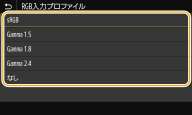
<sRGB>
一般的なWindowsコンピューターのモニターの業界標準画質に設定されます。sRGB対応モニターをお使いの場合、表示される色に近い色味で印刷することができます。
一般的なWindowsコンピューターのモニターの業界標準画質に設定されます。sRGB対応モニターをお使いの場合、表示される色に近い色味で印刷することができます。
<Gamma 1.5>~<Gamma 2.4>
データの最も明るい部分や暗い部分を損なわないように、印刷結果の明るさを調節します。設定値が大きいほど暗く印刷されます。
データの最も明るい部分や暗い部分を損なわないように、印刷結果の明るさを調節します。設定値が大きいほど暗く印刷されます。
<なし>
RGB入力プロファイルを適用せずに、RGBデータからCMYKへの色分解を行います。
RGB入力プロファイルを適用せずに、RGBデータからCMYKへの色分解を行います。
<CMYKシミュレーションプロファイル>
CMYKのデータを印刷する際のシミュレーションターゲットを選びます。このシミュレーションに従ってCMYKデータをデバイス依存のCMYKカラーモデルに変換します。
|
<JapanColor ( Canon )>
<U.S. Web Coated v1.00 ( Canon )> <Euro Standard v1.00 ( Canon )> <なし>
|
<メニュー>  <ファンクション設定>
<ファンクション設定>  <プリンター>
<プリンター>  <プリンター仕様設定>
<プリンター仕様設定>  <PDF設定>
<PDF設定>  <CMYKシミュレーションプロファイル>
<CMYKシミュレーションプロファイル>  プロファイルを選択
プロファイルを選択 

 <ファンクション設定>
<ファンクション設定>  <プリンター>
<プリンター>  <プリンター仕様設定>
<プリンター仕様設定>  <PDF設定>
<PDF設定>  <CMYKシミュレーションプロファイル>
<CMYKシミュレーションプロファイル>  プロファイルを選択
プロファイルを選択 

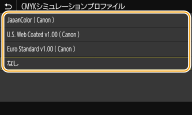
<JapanColor ( Canon )>
JapanColorプロファイルを設定します。日本の印刷標準に近い色味で印刷します。
JapanColorプロファイルを設定します。日本の印刷標準に近い色味で印刷します。
<U.S. Web Coated v1.00 ( Canon )>
U.S. Web Coatedプロファイルを設定します。米国の印刷標準に近い色味で印刷します。
U.S. Web Coatedプロファイルを設定します。米国の印刷標準に近い色味で印刷します。
<Euro Standard v1.00 ( Canon )>
Euro Standardプロファイルを設定します。ヨーロッパの印刷標準に近い色味で印刷します。
Euro Standardプロファイルを設定します。ヨーロッパの印刷標準に近い色味で印刷します。
<なし>
CMYKシミュレーションプロファイルを適用せずに、CMYKデータがデバイス依存のCMYKカラーモデルを用いて印刷されます。
CMYKシミュレーションプロファイルを適用せずに、CMYKデータがデバイス依存のCMYKカラーモデルを用いて印刷されます。

<なし>に設定すると、データによっては暗い色の階調がつぶれることがあります。
<グレースケールプロファイルを使用>
グレーのデータを、本機のグレースケールプロファイルを使ってCMYKのデータに変換するかどうかを設定します。
|
<しない>
<する>
|
<メニュー>  <ファンクション設定>
<ファンクション設定>  <プリンター>
<プリンター>  <プリンター仕様設定>
<プリンター仕様設定>  <PDF設定>
<PDF設定>  <グレースケールプロファイルを使用>
<グレースケールプロファイルを使用>  <しない>または<する>を選択
<しない>または<する>を選択 

 <ファンクション設定>
<ファンクション設定>  <プリンター>
<プリンター>  <プリンター仕様設定>
<プリンター仕様設定>  <PDF設定>
<PDF設定>  <グレースケールプロファイルを使用>
<グレースケールプロファイルを使用>  <しない>または<する>を選択
<しない>または<する>を選択 


<する>に設定しても、<出力プロファイル>や<テキストに純ブラックを使用>の設定によっては、BK(ブラック)のインク 1 色で印刷します。
<出力プロファイル>
印刷データに対して適切なプロファイルを選びます。1 つの文書に対して画像の種類別に設定することができます。
|
<Normal>
<Photo>
<TR Normal>
<TR Photo>
|
<メニュー>  <ファンクション設定>
<ファンクション設定>  <プリンター>
<プリンター>  <プリンター仕様設定>
<プリンター仕様設定>  <PDF設定>
<PDF設定>  <出力プロファイル>
<出力プロファイル>  プロファイルを選択
プロファイルを選択 

 <ファンクション設定>
<ファンクション設定>  <プリンター>
<プリンター>  <プリンター仕様設定>
<プリンター仕様設定>  <PDF設定>
<PDF設定>  <出力プロファイル>
<出力プロファイル>  プロファイルを選択
プロファイルを選択 

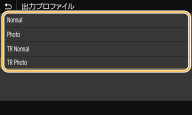
<Normal>
モニターに表示された色に近い色味に調整して印刷します。
モニターに表示された色に近い色味に調整して印刷します。
<Photo>
写真のような色味に調整して印刷します。
写真のような色味に調整して印刷します。
<TR Normal>
モニターに表示された色に近い色味に調整し、黒やグレーの部分をBK(ブラック)のインクだけを使って再現します。
モニターに表示された色に近い色味に調整し、黒やグレーの部分をBK(ブラック)のインクだけを使って再現します。
<TR Photo>
写真のような色味に調整し、黒やグレーの部分をBK(ブラック)のインクだけを使って再現します。
写真のような色味に調整し、黒やグレーの部分をBK(ブラック)のインクだけを使って再現します。

次のいずれかに設定されているときは、この項目の設定は無効となります。
<RGB入力プロファイル>が<なし>に設定されている
<CMYKシミュレーションプロファイル>が<なし>に設定されている
<グレースケールプロファイルを使用>が<しない>に設定されている
<マッチング方法>
<RGB入力プロファイル>で色の調整を行うときに、どの要素を優先させるかを選びます。
|
<色み優先>
<鮮やかさ優先>
<色差最小>
|
<メニュー>  <ファンクション設定>
<ファンクション設定>  <プリンター>
<プリンター>  <プリンター仕様設定>
<プリンター仕様設定>  <PDF設定>
<PDF設定>  <マッチング方法>
<マッチング方法>  項目を選択
項目を選択 

 <ファンクション設定>
<ファンクション設定>  <プリンター>
<プリンター>  <プリンター仕様設定>
<プリンター仕様設定>  <PDF設定>
<PDF設定>  <マッチング方法>
<マッチング方法>  項目を選択
項目を選択 

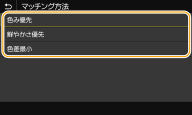
<色み優先>
写真やビットマップイメージの印刷に適した色味を提供します。
写真やビットマップイメージの印刷に適した色味を提供します。
<鮮やかさ優先>
プレゼンテーション資料用のアートワークやグラフなどの印刷に適した色味を提供します。
プレゼンテーション資料用のアートワークやグラフなどの印刷に適した色味を提供します。
<色差最小>
本機の色再現範囲内にあるRGBカラー値をなるべく正確に再現したい場合に設定します。
本機の色再現範囲内にあるRGBカラー値をなるべく正確に再現したい場合に設定します。

<RGB入力プロファイル>が<なし>に設定されているときは、この項目の設定は無効となります。
<明るさ>
画像全体の明るさを 5 %間隔で調整します。設定値が小さいほど明るくなり、大きいほど暗くなります。
|
85 ~ 100 ~ 115(%)
|
<メニュー>  <ファンクション設定>
<ファンクション設定>  <プリンター>
<プリンター>  <プリンター仕様設定>
<プリンター仕様設定>  <PDF設定>
<PDF設定>  <明るさ>
<明るさ>  明るさを調整
明るさを調整 

 <ファンクション設定>
<ファンクション設定>  <プリンター>
<プリンター>  <プリンター仕様設定>
<プリンター仕様設定>  <PDF設定>
<PDF設定>  <明るさ>
<明るさ>  明るさを調整
明るさを調整 

<コンポジットオーバープリント>
オーバープリントが設定されているCMYKのデータを、コンポジット出力のままオーバープリントするかどうかを設定します。
|
<しない>
<する>
|
<メニュー>  <ファンクション設定>
<ファンクション設定>  <プリンター>
<プリンター>  <プリンター仕様設定>
<プリンター仕様設定>  <PDF設定>
<PDF設定>  <コンポジットオーバープリント>
<コンポジットオーバープリント>  <しない>または<する>を選択
<しない>または<する>を選択 

 <ファンクション設定>
<ファンクション設定>  <プリンター>
<プリンター>  <プリンター仕様設定>
<プリンター仕様設定>  <PDF設定>
<PDF設定>  <コンポジットオーバープリント>
<コンポジットオーバープリント>  <しない>または<する>を選択
<しない>または<する>を選択 

<グレースケール変換方式>
カラーのデータをモノクロ印刷するときの方式を設定します。
|
<sRGB>
<NTSC>
<RGB均等>
|
<メニュー>  <ファンクション設定>
<ファンクション設定>  <プリンター>
<プリンター>  <プリンター仕様設定>
<プリンター仕様設定>  <PDF設定>
<PDF設定>  <グレースケール変換方式>
<グレースケール変換方式>  変換方式を選択
変換方式を選択 

 <ファンクション設定>
<ファンクション設定>  <プリンター>
<プリンター>  <プリンター仕様設定>
<プリンター仕様設定>  <PDF設定>
<PDF設定>  <グレースケール変換方式>
<グレースケール変換方式>  変換方式を選択
変換方式を選択 


<sRGB>
色の違いを考慮した、なめらかな階調になるようにモノクロ印刷されます。
色の違いを考慮した、なめらかな階調になるようにモノクロ印刷されます。
<NTSC>
テレビ映像(NTSC方式)と同等の見た目になるようにモノクロ印刷されます。
テレビ映像(NTSC方式)と同等の見た目になるようにモノクロ印刷されます。
<RGB均等>
明るさのみを基準にし、RGBがすべて均等になるようにモノクロ印刷されます。
明るさのみを基準にし、RGBがすべて均等になるようにモノクロ印刷されます。
<XPS設定>
XPSに関する設定を変更できます。
<マッチング方法>
色補正の処理方法を設定します。
|
<一般>
<モニター色再現>
<色差最小>
<VIVIDフォト>
|
<メニュー>  <ファンクション設定>
<ファンクション設定>  <プリンター>
<プリンター>  <プリンター仕様設定>
<プリンター仕様設定>  <XPS設定>
<XPS設定>  <マッチング方法>
<マッチング方法>  項目を選択
項目を選択 

 <ファンクション設定>
<ファンクション設定>  <プリンター>
<プリンター>  <プリンター仕様設定>
<プリンター仕様設定>  <XPS設定>
<XPS設定>  <マッチング方法>
<マッチング方法>  項目を選択
項目を選択 


<一般>
写真や文書など一般書類の印刷に適した色味になるように処理されます。
写真や文書など一般書類の印刷に適した色味になるように処理されます。
<モニター色再現>
ビットマップイメージの印刷に適した色味になるように処理されます。本項目を設定すると、モニターに表示された色と近い色で出力されます。
ビットマップイメージの印刷に適した色味になるように処理されます。本項目を設定すると、モニターに表示された色と近い色で出力されます。
<色差最小>
RGBデータからCMYKデータに変換する際の色の誤差を最小限にします。
RGBデータからCMYKデータに変換する際の色の誤差を最小限にします。
<VIVIDフォト>
<一般>よりも濃く鮮やかな色味になるように処理されます。
<一般>よりも濃く鮮やかな色味になるように処理されます。
<グレー補償>
色情報が「R=G=B」のブラックまたはグレーのデータを、BK(ブラック)のインク 1 色で印刷するように設定します。<しない>に設定すると、CMYKのインク 4 色で印刷されます。1 つの文書に対して画像の種類別に設定することができます。
|
・<テキスト>
<しない>
<する>
・<グラフィックス>
<しない>
<する>
・<イメージ>
<しない>
<する>
|
<メニュー>  <ファンクション設定>
<ファンクション設定>  <プリンター>
<プリンター>  <プリンター仕様設定>
<プリンター仕様設定>  <XPS設定>
<XPS設定>  <グレー補償>
<グレー補償>  画像の種類を選択
画像の種類を選択  <しない>または<する>を選択
<しない>または<する>を選択 

 <ファンクション設定>
<ファンクション設定>  <プリンター>
<プリンター>  <プリンター仕様設定>
<プリンター仕様設定>  <XPS設定>
<XPS設定>  <グレー補償>
<グレー補償>  画像の種類を選択
画像の種類を選択  <しない>または<する>を選択
<しない>または<する>を選択 

<グレースケール変換方式> 
カラーのデータをモノクロ印刷するときの方式を設定します。
|
・<テキスト>
<sRGB>
<NTSC>
<RGB均等>
・<グラフィックス>
<sRGB>
<NTSC>
<RGB均等>
・<イメージ>
<sRGB>
<NTSC>
<RGB均等>
|
<メニュー>  <ファンクション設定>
<ファンクション設定>  <プリンター>
<プリンター>  <プリンター仕様設定>
<プリンター仕様設定>  <XPS設定>
<XPS設定>  <グレースケール変換方式>
<グレースケール変換方式>  画像の種類を選択
画像の種類を選択  変換方式を選択
変換方式を選択 

 <ファンクション設定>
<ファンクション設定>  <プリンター>
<プリンター>  <プリンター仕様設定>
<プリンター仕様設定>  <XPS設定>
<XPS設定>  <グレースケール変換方式>
<グレースケール変換方式>  画像の種類を選択
画像の種類を選択  変換方式を選択
変換方式を選択 


 画像の種類
画像の種類
設定を変更する対象を選びます。<テキスト>は文字、<グラフィックス>は線や図形、<イメージ>は写真などの画像が対象となります。
 変換方式
変換方式
<sRGB>
色の違いを考慮した、なめらかな階調になるようにモノクロ印刷されます。
色の違いを考慮した、なめらかな階調になるようにモノクロ印刷されます。
<NTSC>
テレビ映像(NTSC方式)と同等の見た目になるようにモノクロ印刷されます。
テレビ映像(NTSC方式)と同等の見た目になるようにモノクロ印刷されます。
<RGB均等>
明るさのみを基準にし、RGBがすべて均等になるようにモノクロ印刷されます。
明るさのみを基準にし、RGBがすべて均等になるようにモノクロ印刷されます。
<白紙節約>
印刷データの中に白紙ページがあるときに、そのページを排出しないようにするかどうかを設定します。
|
<しない>
<する>
|
<メニュー>  <ファンクション設定>
<ファンクション設定>  <プリンター>
<プリンター>  <プリンター仕様設定>
<プリンター仕様設定>  <XPS設定>
<XPS設定>  <白紙節約>
<白紙節約>  <しない>または<する>を選択
<しない>または<する>を選択 

 <ファンクション設定>
<ファンクション設定>  <プリンター>
<プリンター>  <プリンター仕様設定>
<プリンター仕様設定>  <XPS設定>
<XPS設定>  <白紙節約>
<白紙節約>  <しない>または<する>を選択
<しない>または<する>を選択 

<ページ記述言語選択 ( プラグ & プレイ )>
プラグ&プレイで本機にパソコンを接続したときに、本機がどのページ記述言語を使用する機器として検出されるかを設定します。
<ネットワーク> *
ネットワーク上で本機を探索したときに本機がどのページ記述言語を使用する機器として検出されるかを選択します。
|
<FAX>
<LIPSLX>
<LIPSLX ( V4 )>
|
<USB>
本機とパソコンをUSBで接続したときに、本機がどのページ記述言語を使用する機器として検出されるかを選択します。
|
<LIPSLX>
<LIPSLX ( V4 )>
|
<メニュー>  <ファンクション設定>
<ファンクション設定>  <プリンター>
<プリンター>  <ページ記述言語選択 ( プラグ & プレイ )>
<ページ記述言語選択 ( プラグ & プレイ )>  <ネットワーク>または<USB>を選択
<ネットワーク>または<USB>を選択  ページ記述言語を選択
ページ記述言語を選択  本機を再起動
本機を再起動
 <ファンクション設定>
<ファンクション設定>  <プリンター>
<プリンター>  <ページ記述言語選択 ( プラグ & プレイ )>
<ページ記述言語選択 ( プラグ & プレイ )>  <ネットワーク>または<USB>を選択
<ネットワーク>または<USB>を選択  ページ記述言語を選択
ページ記述言語を選択  本機を再起動
本機を再起動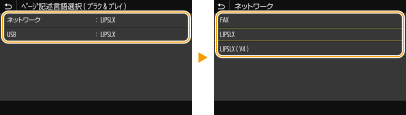
<FAX>
本機をファクス機として検出/接続します。
本機をファクス機として検出/接続します。
<LIPSLX>
本機をLIPS LXプリンターとして検出/接続します。
本機をLIPS LXプリンターとして検出/接続します。
<LIPSLX ( V4 )>
本機をXPS対応のLIPS LXプリンターとして検出/接続します。
本機をXPS対応のLIPS LXプリンターとして検出/接続します。
